„Picpick“ yra viena geriausių nemokamų programų, skirtų ekrano kopijoms kurti „Windows“
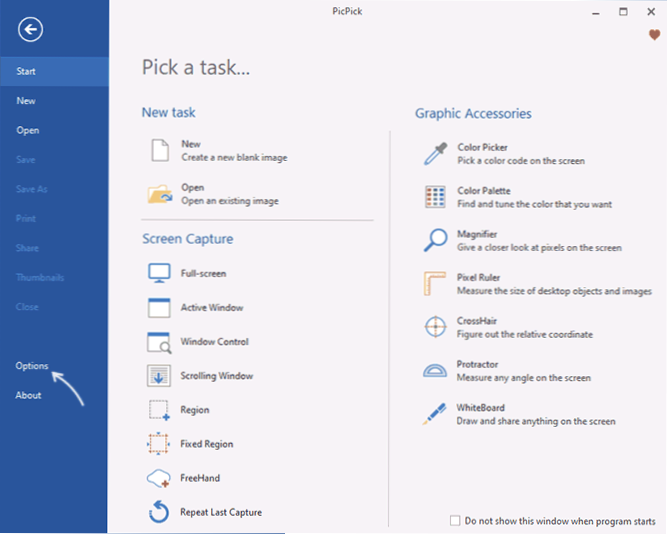
- 3295
- 815
- Gustavo Mills
Keliuose komentaruose apie straipsnius svetainėje skaitytojai pažymėjo nemokamą „Picpick“ programą kaip vieną geriausių komunalinių paslaugų dirbant su „Windows 11“, „Windows 10“ ir kitų versijų ekrano kopijomis. Anksčiau nesu susidūręs su naudingumu, todėl nusprendžiau susipažinti.
Šiame straipsnyje apie „Picpick“ galimybes, kur atsisiųsti rusų programos versiją ir papildomos informacijos, kuri gali būti naudinga. Panaši nemokama programa, tačiau joje yra vaizdo įrašymo iš ekrano funkcijos - „Sharex“.
Kaip atsisiųsti ir įdiegti „Picpick“ nemokamai, rusų kalba programoje
„Picpick“ ekrano kopijų įrankį galima nemokamai naudoti asmeniniam naudojimui. Atsisiųsti ir diegti pakanka atlikti šiuos veiksmus:
- Paspauskite mygtuką „Atsisiųsti“ oficialioje svetainėje https: // picpick.Programa/ru/
- Skiltyje „Už namą“ paspauskite mygtuką „Atsisiųsti“, kad atsisiųstumėte programos diegimo programą arba, jei norite, įkelkite nešiojamąją versiją darbui be diegimo.
- Įkeliant diegimo programą - paleiskite atsisiųstą failą ir pereikite visus diegimo etapus, juose nėra jokių funkcijų.
Baigęs tik programos pradžią.
Kaip pasigaminti Picpicką rusų kalba
Pirmajame paleidime, nepriklausomai nuo „Windows“, „Picpick“ galima paleisti naudojant anglišką sąsajos kalbą. Norėdami įjungti rusų kalbą:
- Atidarykite skyrių „Parinktys“.
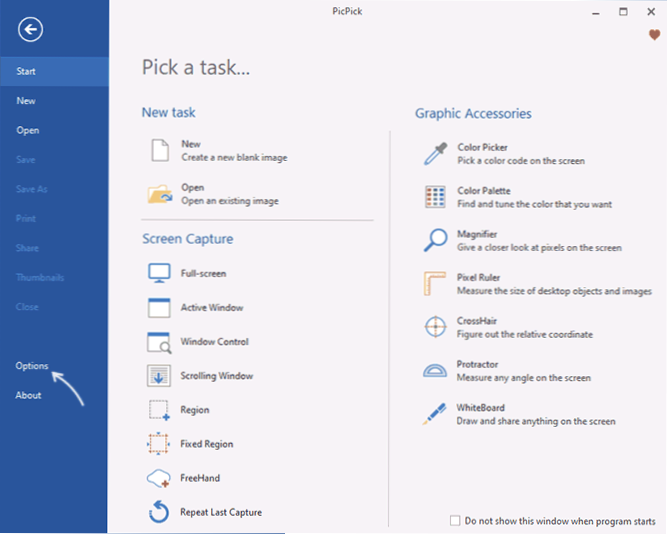
- Bendrame kalbos lauko skyriuje pasirinkite „Russian“ ir spustelėkite Gerai - dėl to „Picpick“ gausite rusų kalbą.
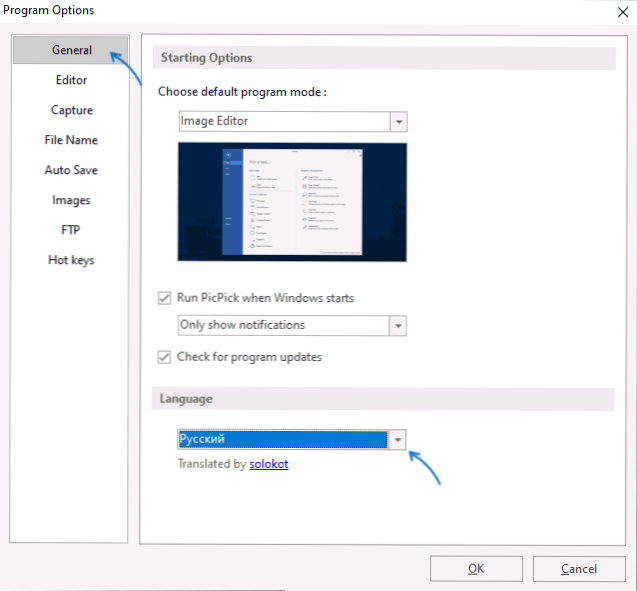
Aš labai rekomenduoju, kad būtų tiriami kiti programos nustatymų skyriai, po to, kai sąsaja bus perjungta į rusų kalbą.
„Picpick“ naudojimas darbui su ekrano kopijomis
Jei kada nors naudojote panašias programas ekrano vaizdams kurti (ir net jei ne), neturėtų kilti problemų naudojant „Picpick“. Arba meniu „Failas“ (pagrindinis langas paleidžiant programą):
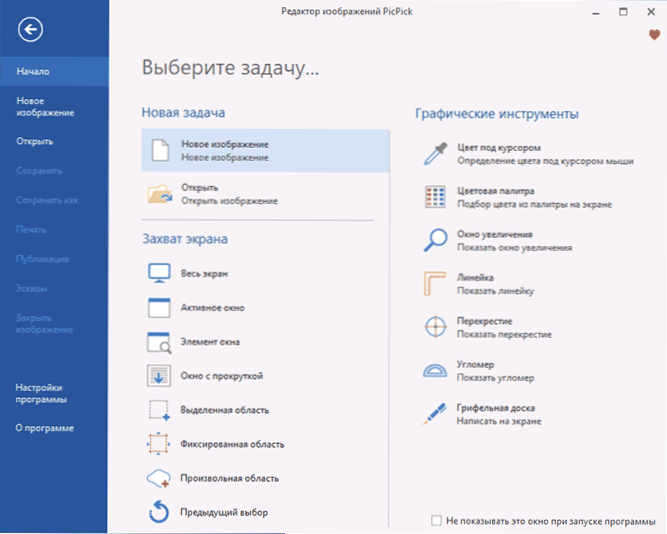
Arba programos piktogramos meniu pranešimų srityje (po diegimo programa automatiškai pridedama prie „Windows“ įkėlimo):
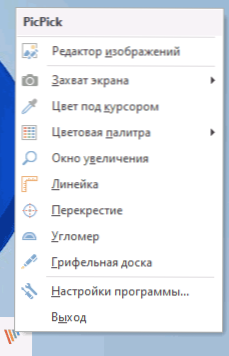
Pasirinkite norimą veiksmą skyriuje „Ekrano kopija“:
- Visas ekranas - Viso ekrano ekrano kopija
- Aktyvus langas
- Lango elementas - Kai bus nurodoma pelės žymeklis, langų elementai bus išleisti, spustelėkite būtiną ir jo nuotrauka bus sukurta
- Langas su slinkimu - Norėdami sukurti lango su slinkimu ekrano kopiją, pavyzdžiui, svetainės ar lango langą su daugybe failų
- Detalioji sritis, fiksuota sritis, savavališkas regionas - Atitinkamai ekrano srities paveikslėliui
Tie patys veiksmai gali būti atliekami naudojant raktų derinius. Galite susipažinti su jais arba pakeisti karštus klavišus atitinkamame skyriuje „Picpick“ nustatymai.
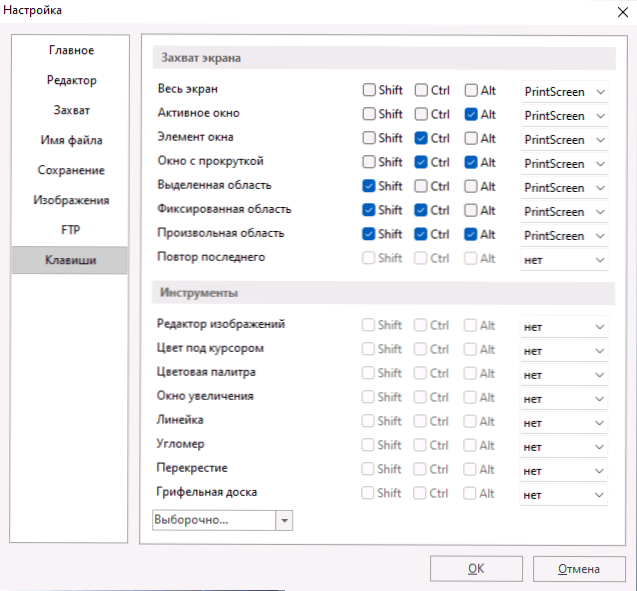
Pagal numatytuosius nustatymus, sukūręs ekrano kopiją, automatiškai atidaromas sukurtas „Picpick“ vaizdo redaktorius (jei to nereikia, elgesį galima pakeisti skyriuje „Fiksuoti“), kuriame galite atlikti paprastus veiksmus, kad galėtumėte redaguoti ekraną prieš tai išlaikant:
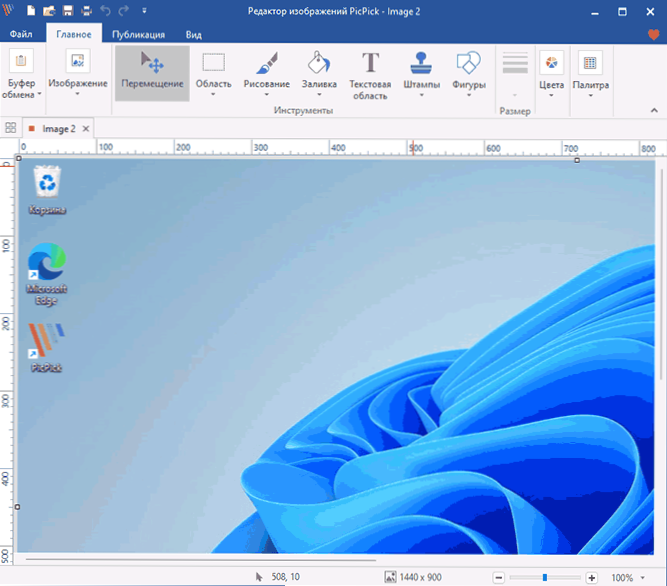
- Pakeiskite matmenis, atlikite genėjimą.
- Pridėkite paveikslėlį, tekstą, užpildykite atskiras sritis arba perkelkite jas.
- Pridėkite paprastus efektus į visą ekrano kopiją arba pasirinktą sritį (pavyzdžiui, jei jums reikia nuplėšti dalį vaizdo).
Po redagavimo galite išsaugoti failą savo kompiuteryje (taip pat galite sukonfigūruoti automatinį išsaugojimą atitinkamame „Picpick“ nustatymų skyriuje) arba naudoti skirtuką „Publikacija“, el. FTP serveris, „Microsoft Office“ programose.
Tarp papildomų programos savybių:
- Sukurta -spalvų paletė ir spalvų nustatymas po pelės žymekliu.
- Padidinti ekrano plotą
- Tikslios ekrano taško koordinačių nustatymas
- Atstumo ir kampų matavimas ekrane
- Piešimas ekrane
Dėl to programa yra maloni naudoti ir pakankamai funkcionali. Jei toks darbas su ekrano kopijomis yra tai, ką dažnai darote, aš rekomenduoju pabandyti, galbūt „Picpick“ jums patiks.
- « Kaip padalyti diską „Windows 11“
- BCDEdit.EXE neįmanoma atidaryti atsisiuntimo konfigūracijos duomenų, neįmanoma rasti nurodyto failo - kaip jį ištaisyti? »

